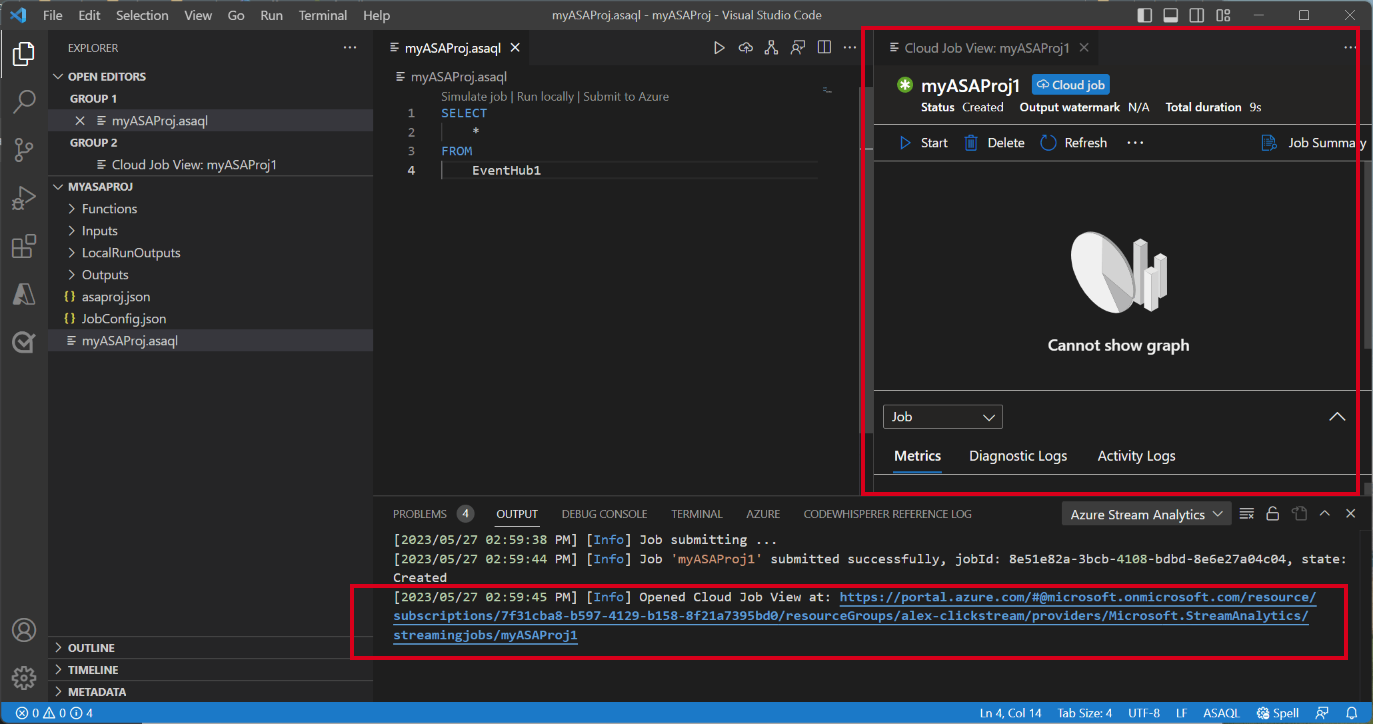Místní testování dotazu Stream Analytics se vstupem živého streamu pomocí editoru Visual Studio Code
Testování dotazu Stream Analytics místně na základě vstupu živého streamu je zásadním krokem k zajištění přesnosti a efektivity logiky dotazu. S rozšířením Azure Stream Analytics (ASA) pro Visual Studio Code (VS Code) máte nástroje potřebné k bezproblémovému testování. Tento článek vás provede kroky nastavení prostředí, konfigurace vstupu živého streamu a místního spuštění dotazu pro důkladné testování.
Požadavky
- Nainstalujte sadu .NET Core SDK a restartujte Visual Studio Code.
- Postupujte podle tohoto rychlého startu a nainstalujte a vytvořte úlohu Stream Analytics pomocí editoru Visual Studio Code.
Definování vstupu živého streamu
Klikněte pravým tlačítkem na složku Vstupy ve vašem projektu Stream Analytics a vyberte ASA: Add Input (Asa: Add Input).
 NEBO stisknutím kombinace kláves Ctrl+Shift+P otevřete paletu příkazů a zadejte ASA: Přidat vstup. Pak zvolte skript dotazu pro zpracování vstupního streamu.
NEBO stisknutím kombinace kláves Ctrl+Shift+P otevřete paletu příkazů a zadejte ASA: Přidat vstup. Pak zvolte skript dotazu pro zpracování vstupního streamu.
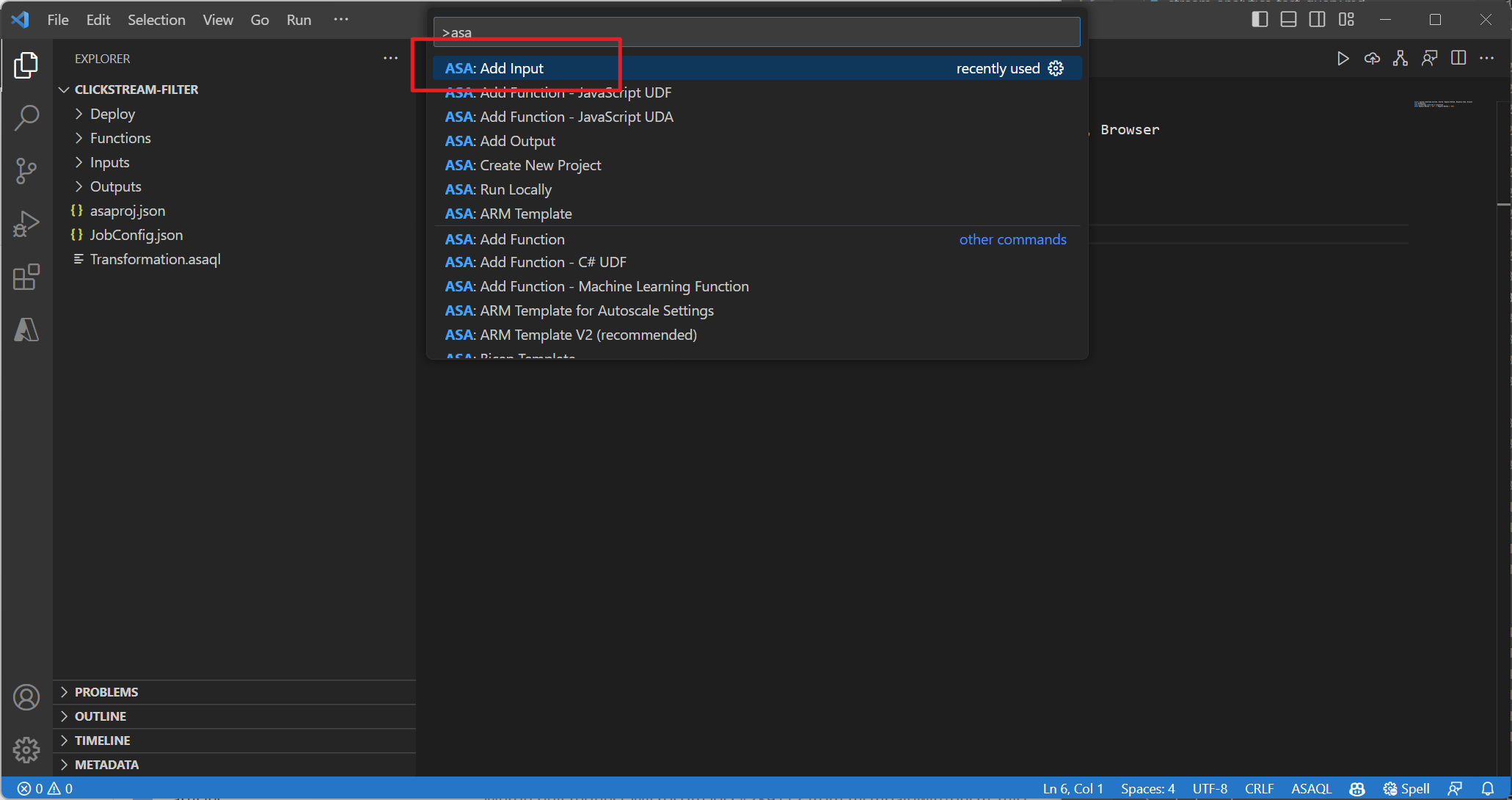
V rozevíracím seznamu zvolte typ živého vstupního zdroje, vyberte z předplatných Azure a zadejte název vstupního zdroje.
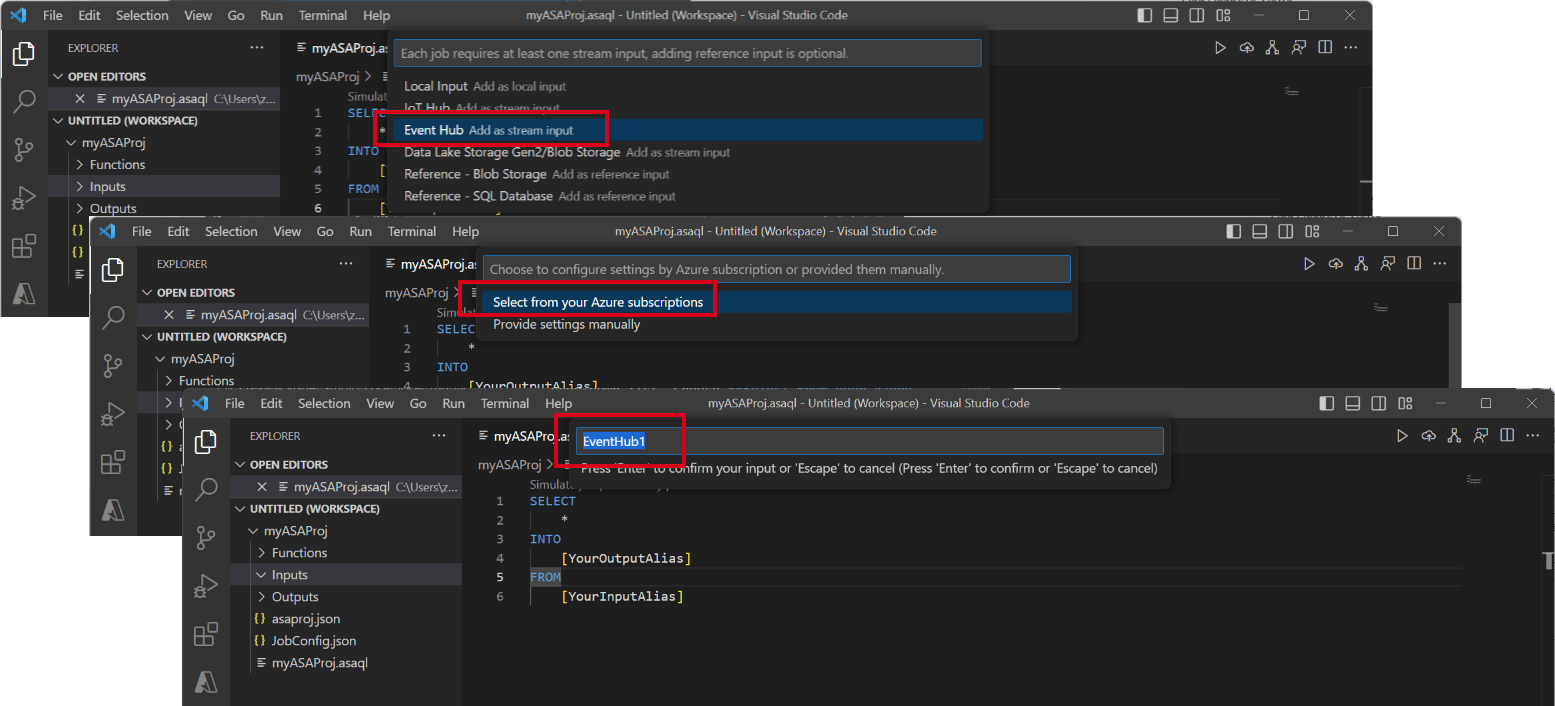
Ve složce Input se vytvoří nový soubor JSON. Otevřete soubor a vyberte z vašich předplatných , abyste mohli nakonfigurovat vstup služby Event Hubs.
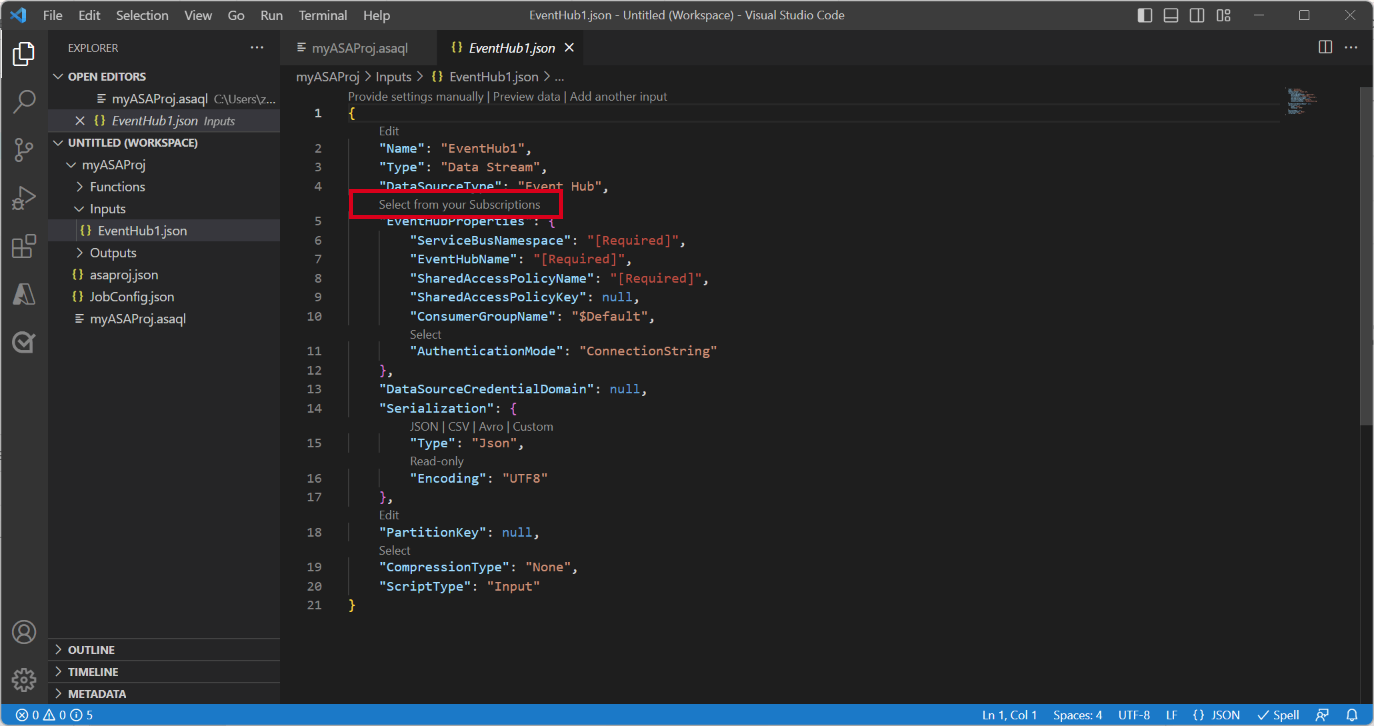
Vyberte Náhled dat a ověřte, jestli je živý vstup úspěšně nakonfigurovaný.
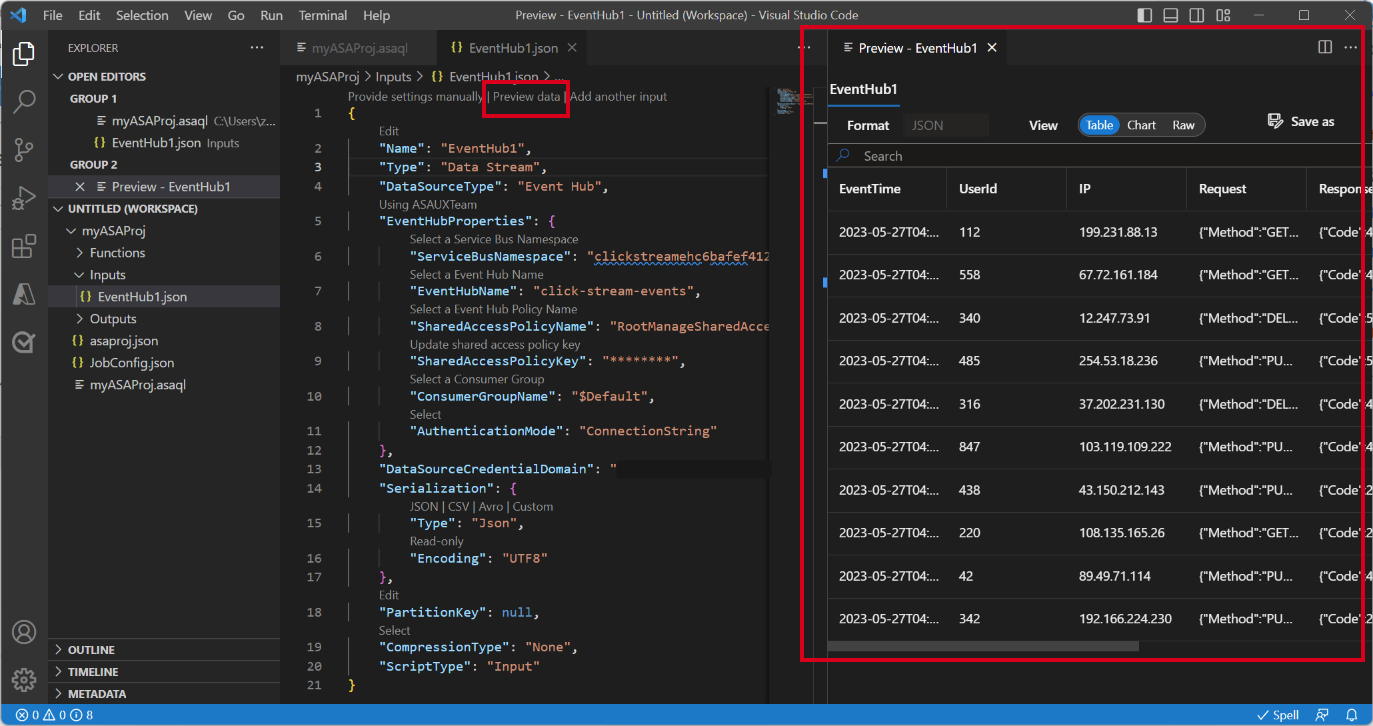
Místní spuštění dotazu
Otevřete soubor dotazu, vyberte Spustit místně nebo tlačítko Přehrát na řádku nabídek. Otevře se okno možností Místního spuštění pro konfiguraci místního režimu spuštění.
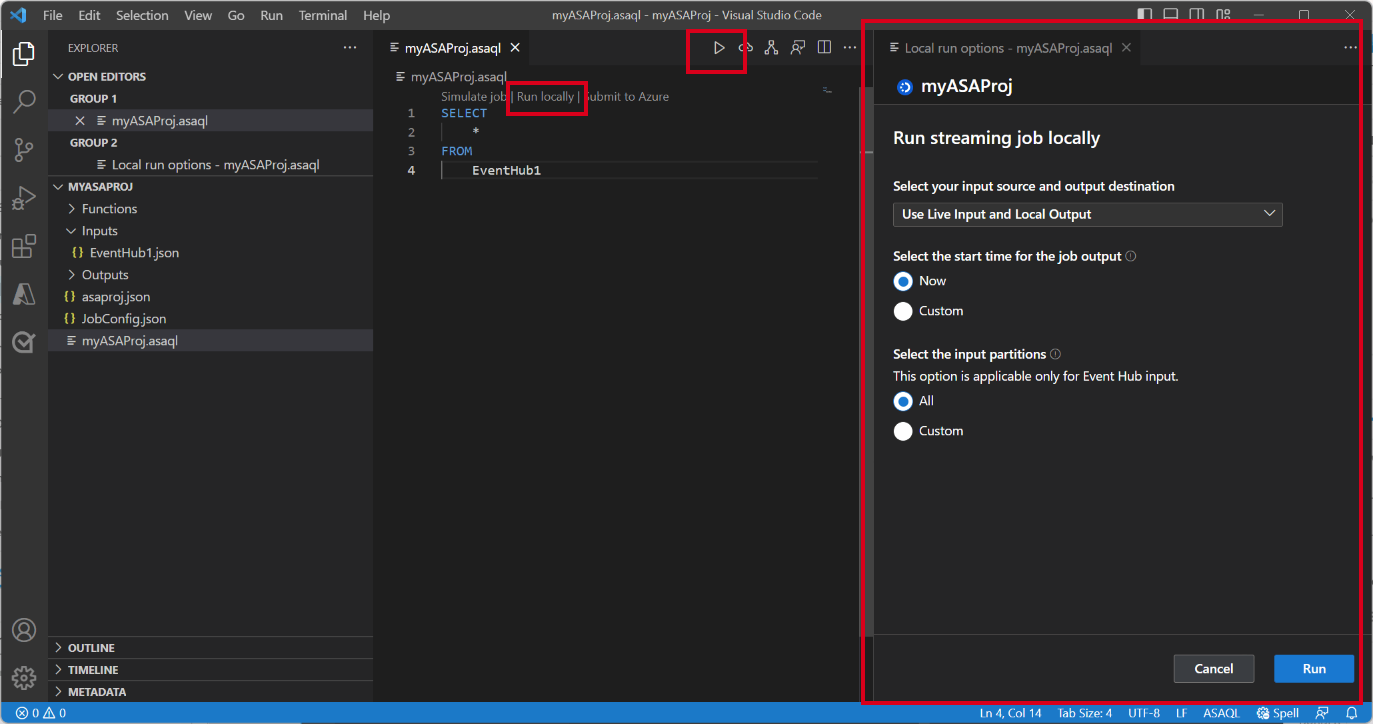
Zvolte Použít živý vstup a místní výstup , pokud chcete spustit úlohu místně na živém vstupním streamu a vytvořit výstupní výsledky do místní složky. Pak vyberte Spustit a spusťte úlohu místně.
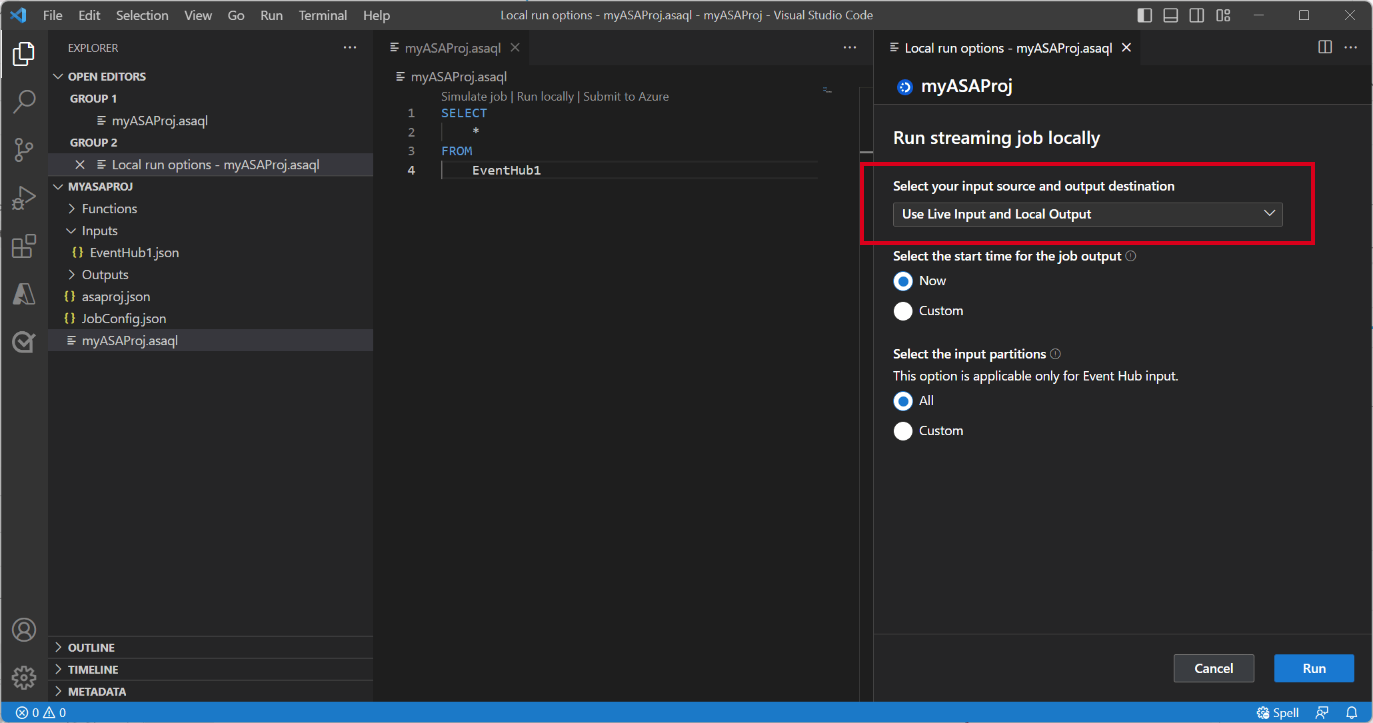
Můžete vidět, že místní testovací okno se otevírá a aktualizuje každé 3 sekundy. Výsledky výstupu se ukládají ve formátu JSON ve složce LocalRunOutputs .
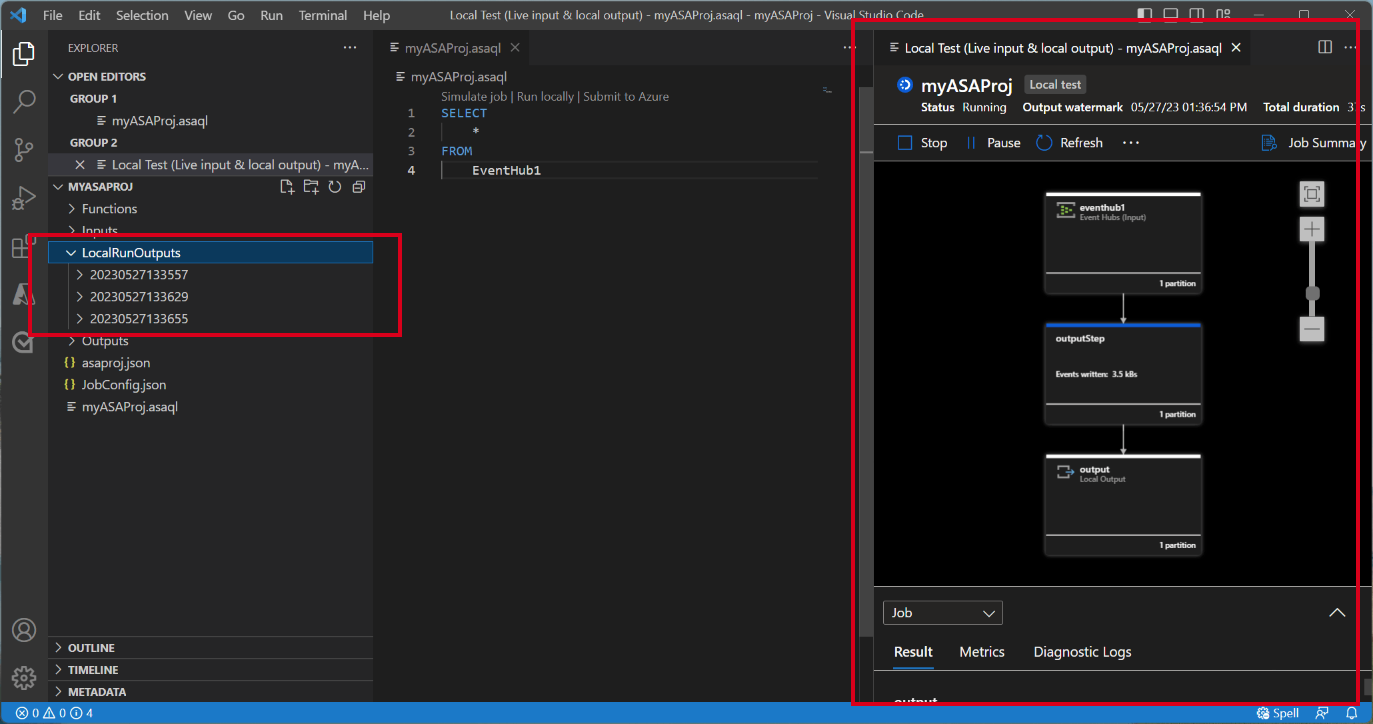
Zadání vstupních oddílů pro místní testování
Abyste se vyhnuli ingestování všech dat ze služby Event Hubs, můžete pro službu Event Hubs během místního testování zadat konkrétní oddíly.
- Výběrem možnosti Spustit místně otevřete okno možnosti místního spuštění.
- V části Select the input partitions (Vybrat vstupní oddíly) zvolte Custom (Vlastní).
- Zadejte konkrétní čísla oddílů, ze kterého chcete ingestovat data pro místní testování.
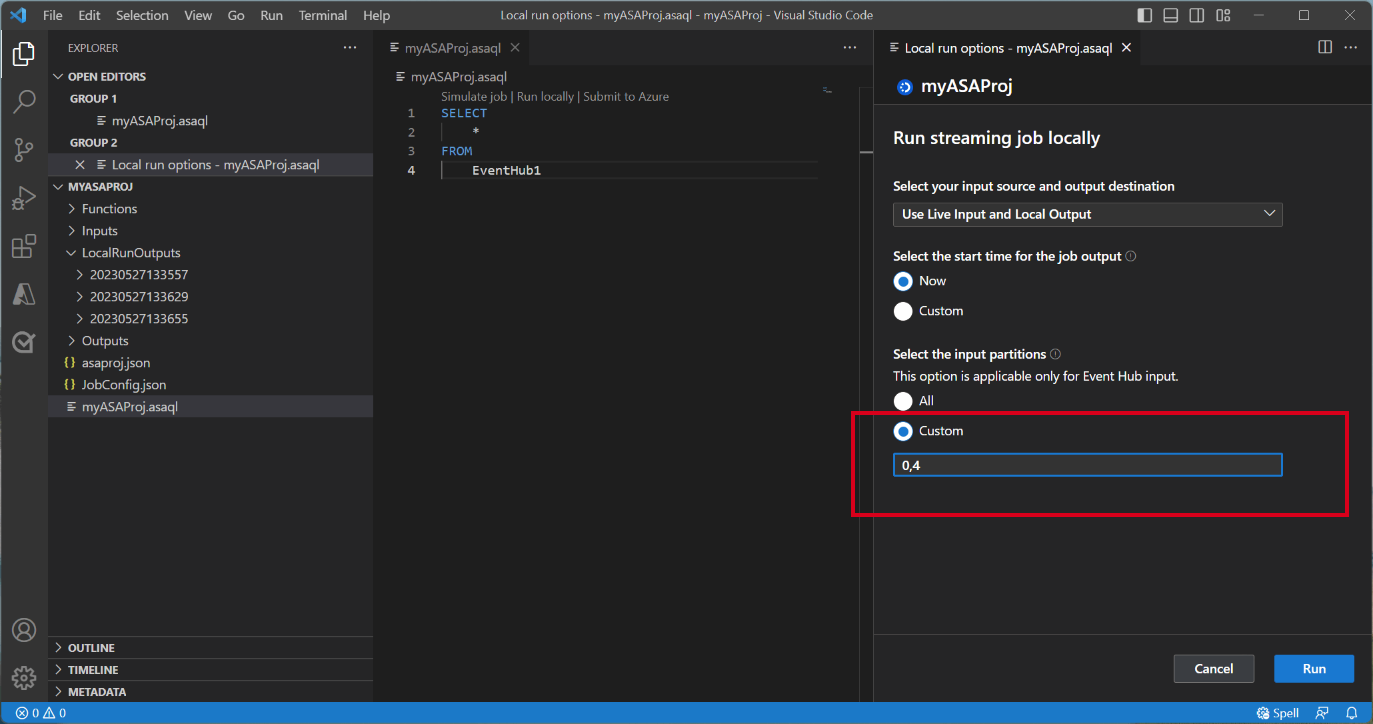
Zadáním oddílů se můžete zaměřit na testování logiky dotazu, aniž byste se museli starat o velký objem dat. Tato funkce umožňuje efektivnější a cílenější testování úlohy Stream Analytics.
Odeslání úlohy do Azure
Jakmile dokončíte místní testování dotazu, můžete odeslat projekt Stream Analytics do Azure a spustit úlohu v cloudu.
- Vyberte možnost Odeslat do Azure nebo vyberte tlačítko Nahrát v souboru dotazu.
- V okně možností odeslání můžete aktualizovat existující úlohu v Azure nebo vytvořit novou úlohu pro nahrání.
- Zadejte potřebné podrobnosti, včetně předplatného, skupiny prostředků a oblasti pro nasazení.
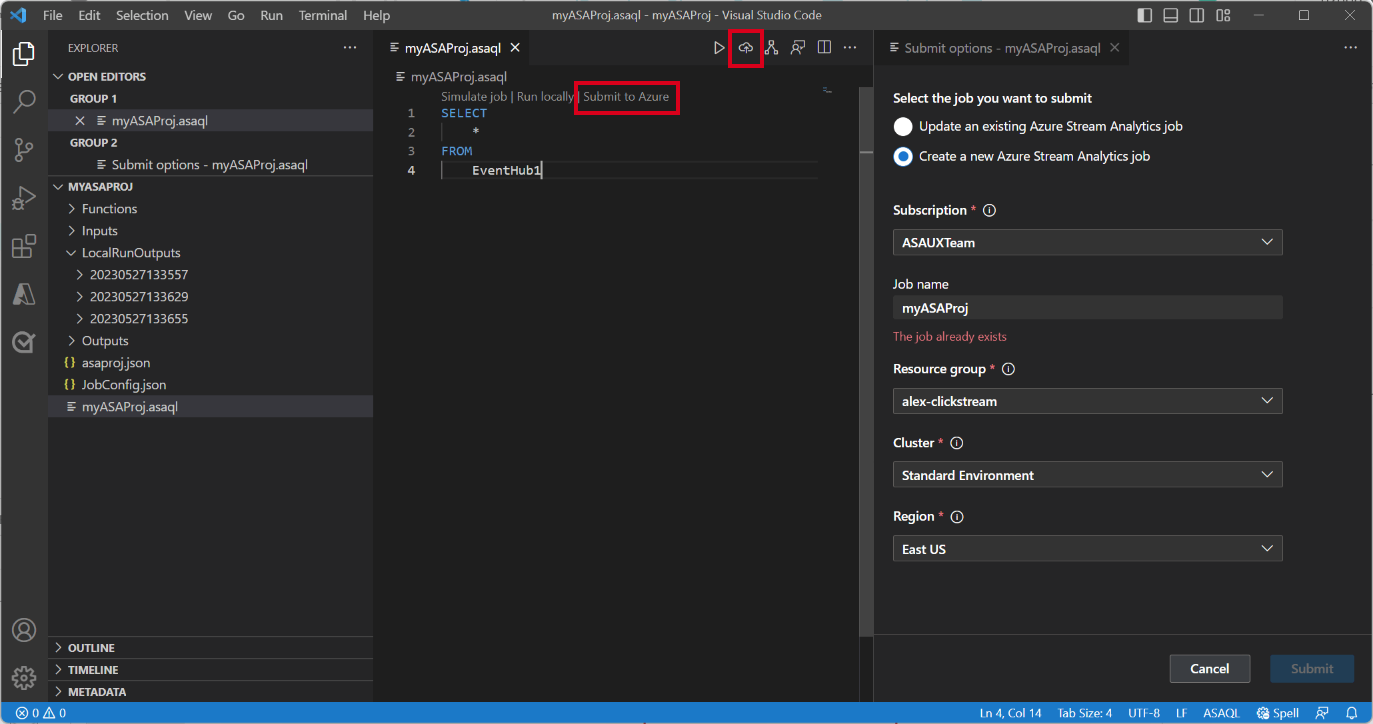
Po dokončení procesu odeslání můžete cloudovou úlohu zobrazit v novém okně. Odtud můžete monitorovat jeho výkon a podle potřeby spravovat jeho konfigurace. Úlohu můžete také otevřít v prohlížeči kliknutím na odkaz uvedený na panelu VÝSTUP.